PowerPoint如何设置幻灯片动画?PowerPoint设置幻灯片动画教程
时间:2022-10-26 21:38
很多新手用户对PPT的新版界面感到陌生,不知道如何给里面的要素添加动画效果,下面小编就为大家带来具体操作方法,想知道的话就来看看吧。
PowerPoint如何设置幻灯片动画?PowerPoint设置幻灯片动画教程
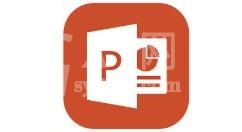
首先我们随便创建一个文字或者图形当作演示示例。
然后我们选中这个添加的元素,点击上方的【动画】-【添加动画】,就能选择动画效果,当然了你也可以在动画预设框里面选择,绿色的图标代表进入效果,黄色代表强调,红色代表退出效果。
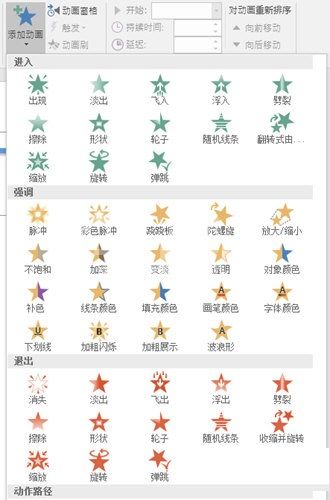
添加好后动画后点击上方的【动画窗格】,然后就能编辑动画的顺序,设置动画效果等。整体操作跟2007版本大同小异。
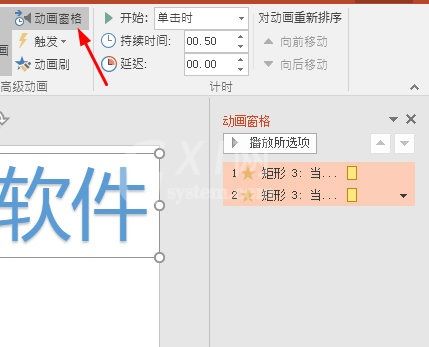
上文就讲解了PowerPoint设置幻灯片动画教程,希望有需要的朋友都来学习哦。



























